教你复制那些复制不了的网页文字和视频
网页文本不让复制怎么办?教你六招轻松搞定,全网任意免费复制

网页文本不让复制怎么办?教你六招轻松搞定,全网任意免费复制方法一:打印网页难度:★★☆☆☆效果:★★★☆☆1、当我们在电脑上看到一篇不错的文章,想要全部复制下来,但又受到限制,我们可以在当前页面,按下快捷键【Ctrl P】或者鼠标右击选择【打印】。
2、随后将会进到网页打印页面,但是我们不选择打印,这里标记着所有的页数,直接拖动鼠标选中内容,然后按下快捷键【Ctrl C】,或者右击鼠标选择【复制】。
方法二:保存为文本难度:★★☆☆☆效果:★★☆☆☆1、如果你觉得一篇文章中的某一段比较好,那么我们直接在网页上选中想要的内容,然后鼠标右击选择【保存为文本】,将保存位置更改到桌面。
2、接下来,我们回到电脑桌面,就可以看到新增了一个TXT文本文档,双击打开它,我们刚才在网页中,选中的文本内容,就被提取出来了,可以随意复制。
方法三:图片文字识别难度:★★☆☆☆效果:★★★★★1、在电脑上准备一款迅捷OCR文字识别软件,进入后点击左侧工具栏中的【OCR文字识别】按钮,然后再选择【批量识别】功能。
2、接下来点击【添加文件】,从电脑中批量选择图片,这些图片就是从网页中截图的,添加完成后,在底部将导出格式改为【TXT文件】。
3、最后点击右下角的【开始识别】按钮,几秒后,就能将图片中的文字提取出来了,点击底部的【打开文件目录】,可以看到导出的TXT文件。
方法四:控制网页后台难度:★★★☆☆☆效果:★★★★☆☆1、在浏览器中打开不能复制的网页,直接按下键盘中的【F12】,进入开发者工具,找到【Console】选项,输入法切换英文状态,在下方输入【$=0】,再按下回车键。
2、关闭开发者工具后,再次回到这个网页中,我们就可以随意复制啦,但是有一点要记住,网页不能刷新,不然又回到原来状态了,还需再次更改后台。
方法五:保存网页格式难度:★★☆☆☆效果:★★★★☆1、打开禁止复制的网页,然后按下快捷键【Ctrl S】,保存整个网页,设置好保存的路径,将保存类型改为【网页、仅HTML】,最后点击【保存】按钮。
教你复制那些复制不了的网页文字和视频
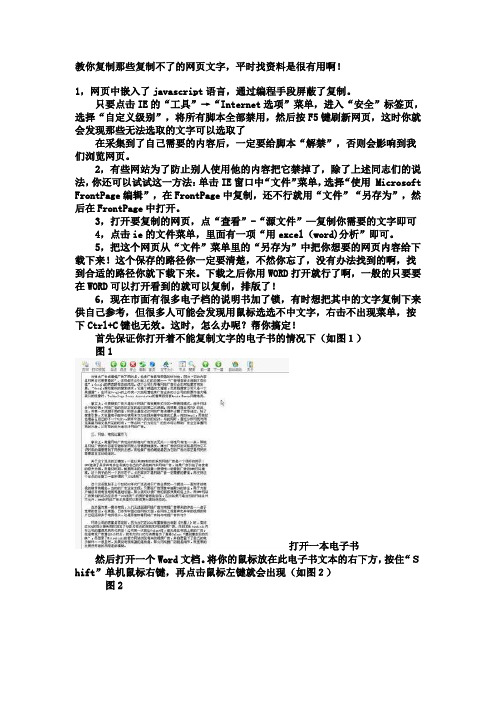
教你复制那些复制不了的网页文字,平时找资料是很有用啊!1,网页中嵌入了javascript语言,通过编程手段屏蔽了复制。
只要点击IE的“工具”→“Internet选项”菜单,进入“安全”标签页,选择“自定义级别”,将所有脚本全部禁用,然后按F5键刷新网页,这时你就会发现那些无法选取的文字可以选取了在采集到了自己需要的内容后,一定要给脚本“解禁”,否则会影响到我们浏览网页。
2,有些网站为了防止别人使用他的内容把它禁掉了,除了上述同志们的说法,你还可以试试这一方法:单击IE窗口中“文件”菜单,选择“使用 Microsoft FrontPage编辑”,在FrontPage中复制,还不行就用“文件”“另存为”,然后在FrontPage中打开。
3,打开要复制的网页,点“查看”-“源文件”—复制你需要的文字即可4,点击ie的文件菜单,里面有一项“用excel(word)分析”即可。
5,把这个网页从“文件”菜单里的“另存为”中把你想要的网页内容给下载下来!这个保存的路径你一定要清楚,不然你忘了,没有办法找到的啊,找到合适的路径你就下载下来。
下载之后你用WORD打开就行了啊,一般的只要要在WORD可以打开看到的就可以复制,排版了!6,现在市面有很多电子档的说明书加了锁,有时想把其中的文字复制下来供自己参考,但很多人可能会发现用鼠标选选不中文字,右击不出现菜单,按下Ctrl+C键也无效。
这时,怎么办呢?帮你搞定!首先保证你打开着不能复制文字的电子书的情况下(如图1)图1打开一本电子书然后打开一个Word文档。
将你的鼠标放在此电子书文本的右下方,按住“Shift”单机鼠标右键,再点击鼠标左键就会出现(如图2)图2用上文方法选中文字接下来是最简单的一步了!在选中的文本上方点住鼠标左键,将其拖拽到Word文档中,OK搞定了(如图3)!图3将其拖拽到Word文档我们来了解一下为什么不能被复制。
当前很多网页制做者都不想让自己网页中的内容直接就让人给复制去,有的是为了版权、有的是为了让人再回来看这段文字,提高他的访问量等等,具体原因我也说不清的啦^_^。
解除网页禁止复制文字--多种方法,建议收藏!

解除网页禁止复制文字--多种方法,建议收藏!发现许多网页无法直接复制文字,基本上都是VIP才能复制。
今天就教大家多个办法,来解除这种限制。
本文干货满满,建议大家收藏,方便下次直接使用!1、代码解除操作非常简单,以百-度-文-库为例。
在自己需要复制的网页内按F12或者鼠标右键选择检查,点击Console,在里面输入一行代码即可。
代码:jQuery('.ie-fix').text();输入后按下enter键就可以看到网页内的文字全部出现在下面,可以直接复制使用。
2、翻译方法选中需要复制的文字,鼠标右键选择翻译,然后点击右下角的百度翻译,跳转页面之后就可以复制这段文字啦3、搜索复制选中需要复制的文字后鼠标右键选择搜索,会跳转到一个新的网页。
我们将网址栏内的文字复制即可使用注意不要全选,否则会乱码。
只能选择文字部分。
4、图片识别法可以利用QQ、白描、迅捷OCR等工具进行图片转文字识别,操作完成之后也是可以直接复制使用的哦5、浏览器插件此方法会有一定门槛,需要懂得如何安装浏览器插件。
crx文件包在下方,大家可获取安装成功后打开文库资料左下角就会有免费导出文档,支持PDF、文本、图片格式。
选择文本导出后就能够复制文字啦插件安装包:/i2jyVpzctcdPS:写这篇文章观看了B站许多up主的视频,里面有些方法我测试是失效的。
方法其实都大同小异。
比如Ctrl+P打印预览复制、直接复制拖拽到文档中、禁用js等方法。
可能在当时是有效的,所以此篇文章的方法也不一定保证永久有效,大家可以先用着哈。
如果觉得这篇文章实用的话请点赞支持哦,谢谢您的鼓励与支持!。
怎么拷贝网页中的禁止复制的文字
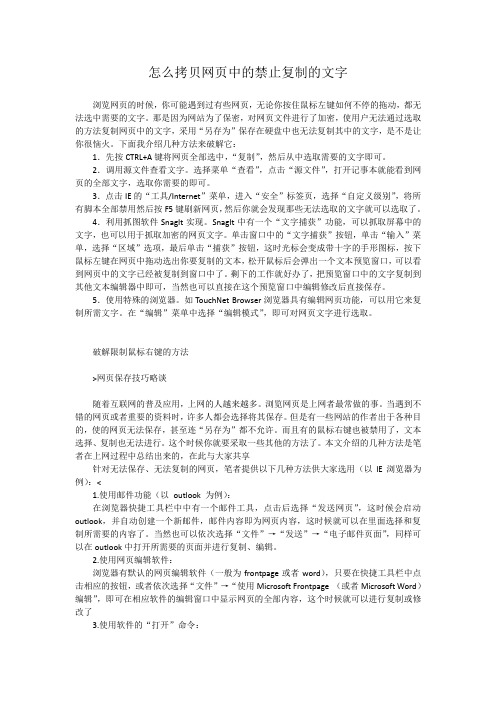
怎么拷贝网页中的禁止复制的文字浏览网页的时候,你可能遇到过有些网页,无论你按住鼠标左键如何不停的拖动,都无法选中需要的文字。
那是因为网站为了保密,对网页文件进行了加密,使用户无法通过选取的方法复制网页中的文字,采用“另存为”保存在硬盘中也无法复制其中的文字,是不是让你很恼火。
下面我介绍几种方法来破解它:1.先按CTRL+A键将网页全部选中,“复制”,然后从中选取需要的文字即可。
2.调用源文件查看文字。
选择菜单“查看”,点击“源文件”,打开记事本就能看到网页的全部文字,选取你需要的即可。
3.点击IE的“工具/Internet”菜单,进入“安全”标签页,选择“自定义级别”,将所有脚本全部禁用然后按F5键刷新网页,然后你就会发现那些无法选取的文字就可以选取了。
4.利用抓图软件SnagIt实现。
SnagIt中有一个“文字捕获”功能,可以抓取屏幕中的文字,也可以用于抓取加密的网页文字。
单击窗口中的“文字捕获”按钮,单击“输入”菜单,选择“区域”选项,最后单击“捕获”按钮,这时光标会变成带十字的手形图标,按下鼠标左键在网页中拖动选出你要复制的文本,松开鼠标后会弹出一个文本预览窗口,可以看到网页中的文字已经被复制到窗口中了。
剩下的工作就好办了,把预览窗口中的文字复制到其他文本编辑器中即可,当然也可以直接在这个预览窗口中编辑修改后直接保存。
5.使用特殊的浏览器。
如TouchNet Browser浏览器具有编辑网页功能,可以用它来复制所需文字。
在“编辑”菜单中选择“编辑模式”,即可对网页文字进行选取。
破解限制鼠标右键的方法>网页保存技巧略谈随着互联网的普及应用,上网的人越来越多。
浏览网页是上网者最常做的事。
当遇到不错的网页或者重要的资料时,许多人都会选择将其保存。
但是有一些网站的作者出于各种目的,使的网页无法保存,甚至连“另存为”都不允许。
而且有的鼠标右键也被禁用了,文本选择、复制也无法进行。
这个时候你就要采取一些其他的方法了。
如何利用电脑提取资源
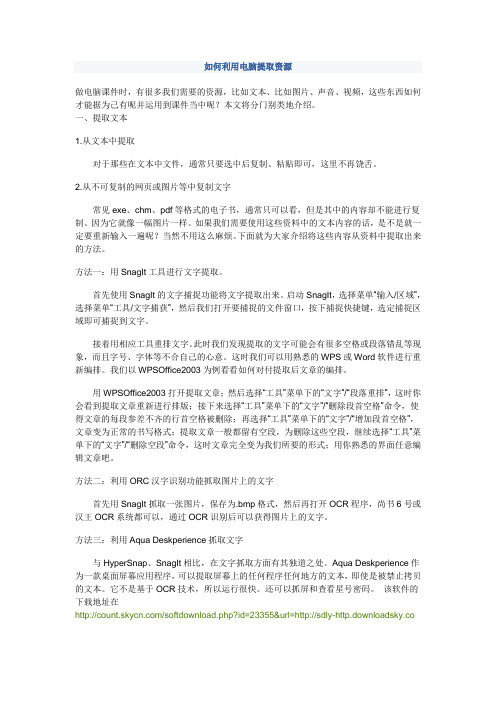
如何利用电脑提取资源做电脑课件时,有很多我们需要的资源,比如文本、比如图片、声音、视频,这些东西如何才能据为己有呢并运用到课件当中呢?本文将分门别类地介绍。
一、提取文本1.从文本中提取对于那些在文本中文件,通常只要选中后复制、粘贴即可,这里不再饶舌。
2.从不可复制的网页或图片等中复制文字常见exe、chm、pdf等格式的电子书,通常只可以看,但是其中的内容却不能进行复制。
因为它就像一幅图片一样。
如果我们需要使用这些资料中的文本内容的话,是不是就一定要重新输入一遍呢?当然不用这么麻烦。
下面就为大家介绍将这些内容从资料中提取出来的方法。
方法一:用SnagIt工具进行文字提取。
首先使用SnagIt的文字捕捉功能将文字提取出来。
启动SnagIt,选择菜单“输入/区域”,选择菜单“工具/文字捕获”,然后我们打开要捕捉的文件窗口,按下捕捉快捷键,选定捕捉区域即可捕捉到文字。
接着用相应工具重排文字。
此时我们发现提取的文字可能会有很多空格或段落错乱等现象,而且字号、字体等不合自己的心意。
这时我们可以用熟悉的WPS或Word软件进行重新编排。
我们以WPSOffice2003为例看看如何对付提取后文章的编排。
用WPSOffice2003打开提取文章;然后选择“工具”菜单下的“文字”/“段落重排”,这时你会看到提取文章重新进行排版;接下来选择“工具”菜单下的“文字”/“删除段首空格”命令,使得文章的每段参差不齐的行首空格被删除;再选择“工具”菜单下的“文字”/“增加段首空格”,文章变为正常的书写格式;提取文章一般都留有空段,为删除这些空段,继续选择“工具”菜单下的“文字”/“删除空段”命令,这时文章完全变为我们所要的形式;用你熟悉的界面任意编辑文章吧。
方法二:利用ORC汉字识别功能抓取图片上的文字首先用SnagIt抓取一张图片,保存为.bmp格式,然后再打开OCR程序,尚书6号或汉王OCR系统都可以,通过OCR识别后可以获得图片上的文字。
强制复制网页文字软件使用方法

强制复制网页文字软件使用方法对于一些网页,我们想把有用的网页内容复制下来,以便后续操作。
但是一些网页经常无法复制,或是复制出现乱码问题。
如何利用软件解决这一问题呢?下面就给大家介绍一下如何利用八爪鱼采集网页上不能复制内容的使用方法。
步骤一、下载八爪鱼软件并登陆1、打开/download,即八爪鱼软件官方下载页面,点击图中的下载按钮。
2、软件下载好了之后,双击安装,安装完毕之后打开软件,输入八爪鱼用户名密码,然后点击登陆。
步骤二、创建采集任务1)进入主界面,选择“自定义模式”2)将要采集的不能复制文字的网站URL复制粘贴到网站输入框中,这里以360图书馆文章页举例说明,点击“保存网址”3)然后进入360图书馆文章页,选中要复制的网页文章,在“操作提示”中选择“采集该元素的文本”,4)点击“保存并开始采集”5)选择“启用本地采集”6、点击导出数据,按自己需求选择导出文件类型,这里选择的是导出excel。
7、网页上的自己需要的文字复制下来了。
小提示:如果要让采集的文章保持原有的格式,可以参考这篇教程:腾讯新闻采集:/tutorialdetail-1/txnewscj.html相关采集教程:腾讯网网页数据常见的几种采集方法,以简易模式举例/tutorial/txw网页视频链接提取,以腾讯视频为例/tutorial/txsp网页数据采集如何切换UA /tutorial/qhuagndsm网页数据采集方法以及作用/tutorial/webpagecj百度网页数据采集有哪几种方式,以简易模式举例/tutorial/baiduzhu单网页数据采集/tutorial/dwysj八爪鱼——90万用户选择的网页数据采集器。
1、操作简单,任何人都可以用:无需技术背景,会上网就能采集。
完全可视化流程,点击鼠标完成操作,2分钟即可快速入门。
2、功能强大,任何网站都可以采:对于点击、登陆、翻页、识别验证码、瀑布流、Ajax脚本异步加载数据的网页,均可经过简单设置进行采集。
不让复制的网页怎么复制
不让复制的网页怎么复制
在互联网上,我们经常会遇到一些网页,它们被设计成了不允许复制文本或内容,这样的设计是为了保护网页的内容和知识产权。
然而,有时我们可能需要复制其中的一些信息,比如学习资料或者重要的笔记。
那么,当我们遇到不让复制的网页时,有没有办法绕过这个限制呢?本文将会介绍一些方法来帮助你复制不让复制的网页内容。
方法一:使用浏览器的开发者工具
大多数现代浏览器都提供了开发者工具,通过它们我们可以查看网页的源代码,并且对网页的元素进行修改。
我们可以利用这个特性来绕过不让复制的限制。
首先,打开不让复制的网页,然后按下键盘上的F12键,或者右键点击页面,选择“检查元素”或“审查元素”。
这将打开浏览器的开发者工具。
在开发者工具的界面中,可以看到网页的HTML源代码。
我们需要找到包含我们想要复制的文本的元素。
一般来说,这些元素会包含在`<p>`、`<div>`或者`<span>`等标签中。
找到了想要复制的文本所在的元素之后,我们可以右键点击该元素,然后选择“编辑HTML”或“编辑元素”。
这将允许我们修改该元
素的内容。
在弹出的编辑框中,我们可以将不允许复制的属性删除或者修改。
比如,找到类似于`oncopy=\。
网页中内容如何下载方法
网页中内容如何下载方法在如今的互联网时代,我们经常会遇到想要保存网页中的各种内容的情况,比如精彩的文章、有用的图片、好听的音乐或者有趣的视频等。
那么,如何才能有效地下载网页中的内容呢?下面就为大家详细介绍一些常见的方法。
一、文字内容的下载如果只是想下载网页中的文字内容,最简单的方法就是直接选中并复制粘贴。
使用鼠标拖动选中需要的文字,然后按下“Ctrl+C”(Windows 系统)或“Command+C”(Mac 系统)进行复制,接着在本地的文本编辑器(如记事本、Word 等)中按下“Ctrl+V”或“Command+V”粘贴即可。
但有些网页可能禁止了复制操作,这时可以尝试查看网页源代码来获取文字。
在浏览器中,通过右键菜单选择“查看页面源代码”,然后在源代码中找到需要的文字部分,再进行复制粘贴。
不过这种方法相对比较繁琐,需要一定的耐心和查找能力。
另外,还可以使用专门的网页内容抓取工具。
这类工具能够自动识别并提取网页中的文字,比如“后羿采集器”“八爪鱼采集器”等。
使用这些工具时,通常需要输入要抓取的网页地址,并设置一些抓取规则,然后工具就会自动将文字内容抓取下来并保存为文本文件。
二、图片内容的下载对于网页中的图片,常见的下载方法有以下几种。
1、直接右键保存在图片上点击右键,选择“图片另存为”,然后选择保存的路径和文件名即可。
2、截图保存如果图片无法直接右键保存,或者只需要图片的一部分,可以使用系统自带的截图工具(如 Windows 系统的“截图工具”、Mac 系统的“Command+Shift+4”组合键)进行截图,然后将截图保存到本地。
3、浏览器插件有些浏览器提供了专门的图片下载插件,如“图片助手”等。
安装这类插件后,在浏览网页时,插件会自动检测网页中的图片,并提供下载选项,方便快捷。
三、音频内容的下载下载网页中的音频文件可能会稍微复杂一些。
1、查找音频链接如果网页中直接提供了音频文件的下载链接,那直接点击下载即可。
如何复制复制不了的东西
1,网页中嵌入了javascript语言,通过编程手段屏蔽了复制。
只要点击IE的“工具”→“Internet选项”菜单,进入“安全”标签页,选择“自定义级别”,将所有脚本全部禁用,然后按F5键刷新网页,这时你就会发现那些无法选取的文字可以选取了在采集到了自己需要的内容后,一定要给脚本“解禁”,否则会影响到我们浏览网页。
2,有些网站为了防止别人使用他的内容把它禁掉了,除了上述同志们的说法,你还可以试试这一方法:单击IE窗口中“文件”菜单,选择“使用Microsoft FrontPage编辑”,在FrontPage中复制,还不行就用“文件”“另存为”,然后在FrontPage中打开。
3,打开要复制的网页,点“查看”-“源文件”—复制你需要的文字即可4,点击ie的文件菜单,里面有一项“用excel(word)分析”即可。
5,把这个网页从“文件”菜单里的“另存为”中把你想要的网页内容给下载下来!这个保存的路径你一定要清楚,不然你忘了,没有办法找到的啊,找到合适的路径你就下载下来。
下载之后你用WORD打开就行了啊,一般的只要要在WORD可以打开看到的就可以复制,排版了!6,现在市面有很多电子档的说明书加了锁,有时想把其中的文字复制下来供自己参考,但很多人可能会发现用鼠标选选不中文字,右击不出现菜单,按下Ctrl+C键也无效。
这时,怎么办呢?帮你搞定!首先保证你打开着不能复制文字的电子书的情况下(如图1)图1打开一本电子书然后打开一个Word文档。
将你的鼠标放在此电子书文本的右下方,按住“Shift”单机鼠标右键,再点击鼠标左键就会出现(如图2)图2用上文方法选中文字接下来是最简单的一步了!在选中的文本上方点住鼠标左键,将其拖拽到Word文档中,OK搞定了(如图3)!图3将其拖拽到Word文档我们来了解一下为什么不能被复制。
当前很多网页制做者都不想让自己网页中的内容直接就让人给复制去,有的是为了版权、有的是为了让人再回来看这段文字,提高他的访问量等等,具体原因我也说不清的啦^_^。
网页上的内容复制不了怎么办?教你3种方法,每个都可轻松搞定
⽹页上的内容复制不了怎么办?教你3种⽅法,每个都可轻松搞定
⼤家是不是跟我⼀样,浏览⽹页的时候碰上⼀些⽐较好的内容素材,然后就想复制粘贴过来。
但是很多时候⽹页上的内容都是⽆法复制的,所以,我们有什么办法可以解决这个问题呢?接
下来,⼩编就给教给⼤家3个⼩技巧吧!
⽅法⼀:拍照识别
这是最简单的⼀个⽅法了,现在的智能⼿机中⼀般都会⾃带拍照识别⽂字的功能,我们可以将
⽹页上的内容拍下来,然后识别完后再将内容复制粘贴。
⼿机如果没有⾃带拍照识别功能的可
以下载软件,⽐如【迅捷⽂字识别】这个⼿机APP,⾥⾯有拍照识别、拍照翻译等功能。
⽅法⼆:保存⽹页
细⼼的朋友可能还会发现,有的⽹页不仅不可以复制,⽽且还不能在⽹页上右击⿏标。
那么在
这个时候呢,我们可以在⽹页是按快捷键【Ctrl+S】保存,然后在弹出的对话框中选择保存类型
为"⽹页,仅HTML",最后点击保存。
这个时候你会发现,原本⽆法复制的⽹页内容已经可以正
常复制粘贴了。
⽅法三:查看源代码
这个⽅法可以解决90%以上的⽹站,不过具体操作有点⿇烦。
⾸先我们要在⽹页上点击⿏标右
键,然后点击"查看源代码",接着将代码页下拉⾄⽂字内容区域,最后选中你需要的内容将其复
制粘贴到Word中。
以上就是有关于解决禁⽌复制⽹页内容的3个⼩技巧了,⼤家可以去试试看哦!如果⼤家在看完
⽂章后还有没理解的地⽅,可以在评论区留⾔告诉⼩编。
- 1、下载文档前请自行甄别文档内容的完整性,平台不提供额外的编辑、内容补充、找答案等附加服务。
- 2、"仅部分预览"的文档,不可在线预览部分如存在完整性等问题,可反馈申请退款(可完整预览的文档不适用该条件!)。
- 3、如文档侵犯您的权益,请联系客服反馈,我们会尽快为您处理(人工客服工作时间:9:00-18:30)。
教你复制那些复制不了的网页文字,平时找资料是很有用啊!
1,网页中嵌入了javascript语言,通过编程手段屏蔽了复制。
只要点击IE的“工具”→“Internet选项”菜单,进入“安全”标签页,选择“自定义级别”,将所有脚本全部禁用,然后按F5键刷新网页,这时你就会发现那些无法选取的文字可以选取了
在采集到了自己需要的内容后,一定要给脚本“解禁”,否则会影响到我们浏览网页。
2,有些网站为了防止别人使用他的内容把它禁掉了,除了上述同志们的说法,你还可以试试这一方法:单击IE窗口中“文件”菜单,选择“使用 Microsoft FrontPage编辑”,在FrontPage中复制,还不行就用“文件”“另存为”,然后在FrontPage中打开。
3,打开要复制的网页,点“查看”-“源文件”—复制你需要的文字即可4,点击ie的文件菜单,里面有一项“用excel(word)分析”即可。
5,把这个网页从“文件”菜单里的“另存为”中把你想要的网页内容给下载下来!这个保存的路径你一定要清楚,不然你忘了,没有办法找到的啊,找到合适的路径你就下载下来。
下载之后你用WORD打开就行了啊,一般的只要要在WORD可以打开看到的就可以复制,排版了!
6,现在市面有很多电子档的说明书加了锁,有时想把其中的文字复制下来供自己参考,但很多人可能会发现用鼠标选选不中文字,右击不出现菜单,按下Ctrl+C键也无效。
这时,怎么办呢?帮你搞定!
首先保证你打开着不能复制文字的电子书的情况下(如图1)
图1
打开一本电子书然后打开一个Word文档。
将你的鼠标放在此电子书文本的右下方,按住“Shift”单机鼠标右键,再点击鼠标左键就会出现(如图2)
图2
用上文方法选中文字接下来是最简单的一步了!在选中的文本上方点住鼠标左键,将其拖拽到Word文档中,OK搞定了(如图3)!
图3
将其拖拽到Word文档我们来了解一下为什么不能被复制。
当前很多网页制做者都不想让自己网页中的内容直接就让人给复制去,有的是为了版权、有的是为了让人再回来看这段文字,提高他的访问量等等,具体原因我也说不清的啦^_^。
他们一般会在网页代码中加入以下一个或多个代码:
onpaste="return false" 不准粘贴
oncopy="return false;" 不准复制
oncut="return false;" 防止剪切
onselectstart = "return false" 不准选择
例如:,这是一个典型的不让选择复制的语句。
好啦,现在我们知道为什么不能被复制了,那我们就可以针对这些代码下药了。
第一步:打开你想要复制的那个网站
第二步:将该网页另存到你的电脑上(文件|另存为)
第三步:用记事本打开你刚保存的网页,找到这段代码(不一定完全是这样的),你把里面的代码(除body)全部删除,最后就剩,保存文件。
第四步:双击你刚保存的文件,也就打开民你的那张网页。
到此,所有步骤全部结束了,用鼠标选择你想要的那些文字,是不是可以选择并且复制下来了?
,网页中嵌入了javascript语言,通过编程手段屏蔽了复制。
只要点击IE的“工具”→“Internet选项”菜单,进入“安全”标签页,选择“自定义级别”,将所有脚本全部禁用,然后按F5键刷新网页,这时你就会发现那些无法选取的文字可以选取了
在采集到了自己需要的内容后,一定要给脚本“解禁”,否则会影响到我们浏览网页。
2,有些网站为了防止别人使用他的内容把它禁掉了,除了上述同志们的说法,你还可以试试这一方法:单击IE窗口中“文件”菜单,选择“使用Microsoft FrontPage编辑”,在FrontPage中复制,还不行就用“文件”“另存为”,然后在FrontPage中打开。
3,打开要复制的网页,点“查看”-“源文件”—复制你需要的文字即可
4,点击ie的文件菜单,里面有一项“用excel(word)分析”即可。
5,把这个网页从“文件”菜单里的“另存为”中把你想要的网页内容给下载下来!这个保存的路径你一定要清楚,不然你忘了,没有办法找到的啊,找到合适的路径你就下载下来。
下载之后你用WORD打开就行了啊,一般的只要要在WORD可以打开看到的就可以复制,排版了!
6,现在市面有很多电子档的说明书加了锁,有时想把其中的文字复制下来供自己参考,但很多人可能会发现用鼠标选选不中文字,右击不出现菜单,按下Ctrl+C键也无效。
这时,怎么办呢?帮你搞定!
首先保证你打开着不能复制文字的电子书的情况下(如图1)
图1
打开一本电子书
然后打开一个Word文档。
将你的鼠标放在此电子书文本的右下方,按住“Shift”单机鼠标右键,再点击鼠标左键就会出现(如图2)图2
用上文方法选中文字接下来是最简单的一步了!在选中的文本上方点住鼠标左键,将其拖拽到Word文档中,OK搞定了(如图3)!
图3
将其拖拽到Word文档我们来了解一下为什么不能被复制。
当前很多网页制做者都不想让自己网页中的内容直接就让人给复制去,有的是为了版权、有的是为了让人再回来看这段文字,提高他的访问量等等,具体原因我也说不清的啦^_^。
他们一般会在网页代码中加入以下一个或多个代码:
onpaste="return false" 不准粘贴
oncopy="return false;" 不准复制
oncut="return false;" 防止剪切
onselectstart = "return false" 不准选择
例如:,这是一个典型的不让选择复制的语句。
好啦,现在我们知道为什么不能被复制了,那我们就可以针对这些代码下药了。
第一步:打开你想要复制的那个网站
第二步:将该网页另存到你的电脑上(文件|另存为)
第三步:用记事本打开你刚保存的网页,找到这段代码(不一定完全是这样的),你把里面的代码(除body)全部删除,最后就剩,保存文件。
第四步:双击你刚保存的文件,也就打开民你的那张网页。
到此,所有步骤全部结束了,用鼠标选择你想要的那些文字,是不是可以选择并且复制下来了?
怎样下载无法下载的视频
IIE——工具——INTERNET选项——设置——查看文件,点击“查看文件”按钮后就打开了临时文件夹,通过调整文件大小/时间/文件类型,后缀为FLV或MP4的文件就是视频文件了。
把这些视频文件复制到硬盘上就可以观看了。
如果视频文件时FL V格式的,可以用极速FLV合并器进行合并。
如果视频文件时MP4格式的,可以用AimOne MP4 Cutter & Joiner进行合并。
